Vous vous apprêtez à formater un disque dur, mais êtes-vous sûr de savoir quelle méthode choisir ? Formatage rapide ou formatage complet ? Si les deux options peuvent paraître similaires à première vue, elles révèlent en réalité des enjeux cruciaux qui pourraient impacter vos précieux fichiers. Imaginez perdre d’importantes données alors que vous pensiez avoir pris la bonne décision ! Quels sont les mystères cachés derrière ces techniques de formatage ? Dans cet article, nous explorerons en profondeur ces différences essentielles pour vous aider à choisir la méthode la mieux adaptée à vos besoins. Prêt à percer le sujet ?
Formater rapidement ou totalement : quelles sont les différences essentielles ?
Vous vous demandez si un formatage rapide ou complet est la meilleure option pour votre périphérique de stockage ? Découvrez les distinctions clés entre ces deux méthodes de formatage.
Le formatage rapide offre une solution efficace pour effacer rapidement des données, sans inspection approfondie, tandis que le formatage complet assure une suppression complète et un contrôle des secteurs défectueux.
Choisissez la méthode qui convient le mieux à votre situation, en tenant compte de vos besoins en matière de vitesse et de sécurité des données. Prenez la bonne décision pour optimiser l’utilisation de votre espace de stockage !

“`html
Dans le monde numérique d’aujourd’hui, la gestion des périphériques de stockage est essentielle. Qu’il s’agisse d’un disque dur externe, d’une clé USB ou d’un nouvel SSD, le formatage est une opération courante. L’un des choix qui se pose souvent est de décider entre un formatage rapide et un formatage complet. Bien que ces deux options puissent sembler similaires, elles engendrent des résultats très différents. Cet article explore en profondeur ces deux méthodes de formatage, leurs particularités, leurs avantages et inconvénients, afin de vous aider à faire le meilleur choix selon vos besoins.
Comprendre le formatage
Le formatage consiste à préparer un périphérique de stockage pour une utilisation en effaçant tout son contenu. Vous avez souvent le choix entre un formatage rapide ou complet, chacun ayant ses propres caractéristiques. Avant d’entrer dans les différences, examinons la définition de chaque type de formatage.
Qu’est-ce que le formatage rapide ?
Le formatage rapide est un processus qui efface l’index des fichiers sans examiner le disque pour des secteurs défectueux. Pendant cette méthode, les fichiers sont marqués comme supprimés, ce qui permet au système d’exploitation de considérer le disque comme vide. En réalité, les données restent encore présentes sur le disque et peuvent potentiellement être récupérées par des outils spécialisés.
Qu’est-ce que le formatage complet ?
À l’opposé, le formatage complet effectue une analyse approfondie du disque avant d’effacer les fichiers. Cette méthode supprime tous les fichiers et vérifie l’intégrité des secteurs pour identifier les zones endommagées. Bien qu’elle prenne plus de temps, elle garantit une suppression sécurisée des données et offre une meilleure préparation du périphérique pour une nouvelle utilisation.
Comparaison des deux méthodes
| Caractéristiques | Formatage rapide | Formatage complet |
|---|---|---|
| Effacement des données | Non | Oui |
| Récupération des données possible | Oui | Non |
| Vitesse | Plus rapide | Plus lent |
| Vérification des secteurs défectueux | Non | Oui |
| Scan des erreurs | Non | Oui |
Avantages et inconvénients du formatage rapide
Avantages
- Haute vitesse : Ce type de formatage est idéal lorsque vous avez besoin d’une solution rapide.
- Efface les virus : Une méthode efficace pour éliminer les menaces potentielles.
- Récupération possible : En cas de besoin, les données peuvent être récupérées.
Inconvénients
- Incapacité à résoudre les problèmes : Cette méthode ne détecte pas les secteurs défectueux, ce qui peut poser des problèmes ultérieurs.
- Sécurité des données limitée : Ne garantit pas l’effacement complet, donc les informations pourraient être récupérées.
Avantages et inconvénients du formatage complet
Avantages
- Résolution de problèmes : Idéal pour traiter des lecteurs présentant des dysfonctionnements.
- Suppression complète des données : Prévient toute récupération non autorisée.
Inconvénients
- Chronophage : Prend un temps significativement plus long que le formatage rapide.
- Usure du disque : Peut entraîner une usure plus rapide des disques durs en raison de la vérification des secteurs.
Choisir la bonne méthode de formatage
Face à ces différences, il est crucial de déterminer la méthode qui répond le mieux à vos besoins spécifiques.
Formatage rapide : quand l’utiliser ?
Utilisez le formatage rapide lorsque :
- Vous souhaitez rendre un disque opérationnel rapidement.
- La sécurité des données n’est pas une préoccupation majeure.
- Vous installez un nouveau périphérique qui ne contient pas encore de données importantes.
Formatage complet : quand l’utiliser ?
Optez pour le formatage complet lorsque :
- Vous préparez un lecteur pour la vente ou le transfert.
- Vous traitez un ancien disque qui présente des signes de défaillance.
- La sécurité et l’intégrité des données sont cruciales.
Comment formater un lecteur sur Windows
Le formatage d’un lecteur sur Windows est relativement simple. Suivez les étapes ci-dessous pour effectuer un formatage rapide ou complet :
- Appuyez sur Windows + X et sélectionnez Gestion des disques.
- Cliquez avec le bouton droit sur le lecteur que vous souhaitez formater et sélectionnez Formater.
- Choisissez le système de fichiers et cochez la case pour un formatage rapide ou décochez-la pour un formatage complet.
- Cliquez sur OK pour démarrer le processus de formatage.
Il existe également d’autres méthodes pour formater un lecteur sur Windows, que vous pouvez découvrir pour améliorer votre efficacité dans la gestion des disques.
La sécurité des données et le formatage
Avant de lancer le processus de formatage, il est impératif de garder à l’esprit que toute méthode de formatage peut potentiellement entraîner la perte de données. Il est conseillé de toujours faire une sauvegarde de vos fichiers préalablement. La décision entre formatage rapide et complet doit être prise en tenant compte de l’importance de la sécurité des données dans votre situation.
Récupération de données après un formatage rapide
Si vous optez pour un formatage rapide et craignez de perdre des données importantes, il existe des solutions pour tenter de récupérer ces fichiers. En téléchargeant des outils spécialisés comme iBoysoft Data Recovery, vous augmentez vos chances de retrouver vos données perdues.
Conclusion finale sur le formatage
Le choix entre un formatage rapide et un formatage complet dépend principalement de vos besoins spécifiques et des circonstances entourant votre lecteur. Que vous soyez dans l’urgence de préparer un disque ou que vous prévoyiez de vendre un ancien périphérique, comprendre ces différences est capital pour gérer efficacement votre stockage. Une bonne approche garantit que vous pouvez optimiser l’utilisation de vos disques, tout en préservant vos données.
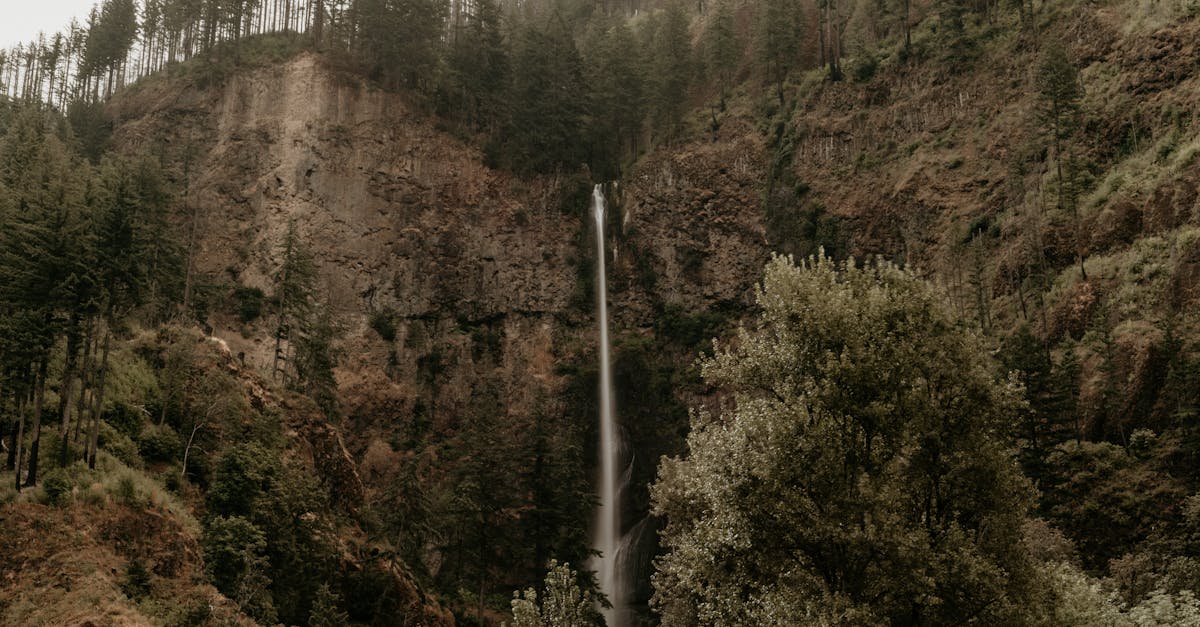
1. Qu’est-ce que le formatage rapide ?
Le formatage rapide est un peu comme faire le ménage en vitesse avant une visite surprise. Vous supprimez rapidement les références aux fichiers, laissant le disque apparaître comme vide, mais sans véritablement toucher à ce qui s’y trouve. Les données sont encore là, juste un peu cachées sous le tapis !
2. Et qu’en est-il du formatage complet ?
Le formatage complet, par contre, c’est comme faire un grand nettoyage de printemps. Vous n’effacez pas seulement les fichiers visibles, mais vous vérifiez aussi si des choses gênantes sont cachées dans les recoins (comme des fichiers corrompus !). C’est un processus plus long, mais qui vous assure que tout est bien remis à zéro.
3. Quelles sont les principales différences ?
En résumé :
– Le formatage rapide est rapide, mais ne vérifie pas les secteurs défectueux.
– Le formatage complet prend plus de temps, mais s’assure de la santé de votre disque tout en effaçant toutes les données.
4. Quand devrais-je utiliser le formatage rapide ?
Utilisez le formatage rapide lorsque vous avez besoin de préparer un disque pour l’utiliser en un rien de temps, par exemple, lorsque vous voulez démarrer avec un nouveau lecteur ou si vous ne vous souciez pas trop de la sécurité des données. Peut-être créer une clé USB pour une fête et vouloir y mettre de la musique à la dernière minute ?
5. Et le formatage complet, dans quel cas ?
Le formatage complet est votre meilleur allié lorsque la sécurité est une priorité. Pensez à préparer un disque pour la vente ou un transfert de fichiers sensibles. Qui voudrait qu’un ancien fichier compromettant soit trouvé par le nouvel utilisateur de son précieuse clé USB ? Non merci !
6. Est-il vrai que le formatage peut récupérer des données ?
En effet, après un formatage rapide, certaines données peuvent encore être récupérées. C’est un peu comme si vous avez rangé un tiroir, mais que vous avez juste mis des choses hors de vue. Pour un formatage complet, par contre, les chances de récupérer des données se rapprochent de zéro. Une vraie perte pour le jardinier de vos souvenirs !
7. Y a-t-il des risques à formater ?
Oui, formater peut entraîner la perte de données. Avant de vous lancer tête baissée, assurez-vous de faire une sauvegarde de vos fichiers importants. Vous ne voulez pas être celui qui se rend compte qu’il a effacé son roman inachevé au dernier moment !
8. Comment formater un disque sur Windows ?
Pas de problème ! Pour formater un disque sur Windows :
1. Appuyez sur les touches Windows + X et sélectionnez Gestion des disques.
2. Cliquez avec le bouton droit sur le lecteur que vous souhaitez formateter, puis choisissez Formater.
3. Sélectionnez le système de fichiers et choisissez votre type de formatage.
4. Cliquez sur OK et attendez que la magie opère !
9. Avez-vous d’autres astuces pour formater sans souci ?
Absolument ! Avant de formater, jetez un œil à vos fichiers importants. Gardez un œil sur les éléments à sauvegarder, et si besoin, utilisez un logiciel de récupération de données pour éviter des situations embarrassantes !
10. Un dernier conseil ?
Pensez toujours à ce que vous faites avant d’appuyer sur le bouton de formatage ! Une petite réflexion peut vous éviter de grands désagréments. Après tout, on n’est pas là pour faire des drames de formatage.







